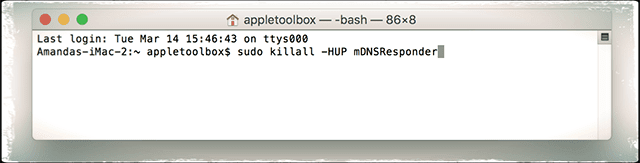이 짧은 문서에서는 DNS 캐시를 플러시(또는 재설정)하는 방법을 설명합니다. DNS 쿼리(IP 주소)는 일반적으로 캐시되지만 때로는 DNS 캐시를 비우고 플러시해야 할 수도 있습니다. 캐시를 지우면(또는 "플러시") 이 데이터를 새로 고칩니다. 예를 들어, 404(서버를 찾을 수 없음) 오류 코드가 많이 발생하거나 명명된 서버가 제대로 확인되지 않는 문제가 발생하면 DNS 캐시를 재설정해야 할 수 있습니다. 다행히 이 과정은 정말 쉽습니다.

내용물
- Mac의 DNS 캐시에 관하여
-
macOS Sierra 및 다른 Mac OS X 버전에서 DNS 캐시 플러시
- 맥OS 시에라
- OS X 10.10 요세미티 및 엘 캐피탄
- OS X 10.9 매버릭스
- OS X Mountain Lion 또는 Lion(10.7 및 10.8)
- 맥 OS X 10.6 및 10.5
- 맥 OSX 10.4 이하
- DNS 문제가 해결되었는지 확인
- 빠른 액세스를 위해 .scpt 파일을 데스크탑에 저장
- 관련 게시물:
Mac의 DNS 캐시에 관하여
macOS 및 OS X은 DNS 서버에서 지정한 시간 동안 해결된 DNS 쿼리의 로컬 캐시를 유지합니다. 때때로 캐시를 즉시 재설정하고 DNS 서버를 다시 쿼리해야 합니다. 예를 들어, DNS 서버가 최근에 변경된 경우 이 작업을 수행해야 할 수 있습니다.
Mac이 서버의 최신 DNS 항목을 사용하지 않는 경우 일반적으로 Mac을 재시동하면 캐시된 정보가 업데이트됩니다. DNS 항목을 업데이트하고 macOS 또는 OS X를 사용하여 Mac 또는 서버를 재시동할 수 없는 경우 아래 터미널 명령을 사용하십시오(macOS 또는 OS X 버전에 따라 다름).
macOS Sierra 및 다른 Mac OS X 버전에서 DNS 캐시 플러시
맥OS 시에라
터미널을 열고 아래 명령을 입력하십시오. 이 명령은 MDNS 및 UDNS 캐시를 지웁니다. macOS의 DNS는 mDNSResponder를 통해 처리되며, 프로세스를 종료하는 것은 재부팅하고 DNS 설정을 수동으로 변경하는 것 외에 Mac에서 DNS 캐시를 재설정하는 가장 쉬운 방법입니다. 암호를 입력하라는 메시지가 표시되면 Mac 로그인 암호를 입력하고 Enter 키를 누르십시오.
sudo killall -HUP mDNSRresponder 명령 수도dscacheutil -flushcache 또한 작동
OS X 10.10 요세미티 및 엘 캐피탄
OS X v10.10.4 이상에서 DNS 캐시를 재설정하려면 다음 터미널 명령을 사용하십시오.
sudo killall -HUP mDNSResponder.
다음 터미널 명령을 사용하여 OS X v10.10 ~ v10.10.3에서 DNS 캐시를 재설정하십시오.
sudo 검색 유틸리티 mdnsflushcache
플러시를 수행하라는 메시지가 표시되면 관리자 암호를 입력합니다.
OS X 10.9 매버릭스
터미널을 열고 다음을 입력하십시오.
dscacheutil -flushcache; sudo killall -HUP mDNSRresponder
OS X Mountain Lion 또는 Lion(10.7 및 10.8)
터미널 앱(응용 프로그램 > 유틸리티 > 터미널)을 시작하고 다음을 입력합니다(메시지가 표시되면 관리자 암호 입력).
sudo killall -HUP mDNSRresponder
맥 OS X 10.6 및 10.5
터미널을 열고 다음을 입력합니다.
sudo dscacheutil -flushcache
맥 OSX 10.4 이하
터미널을 실행하고 다음을 입력하십시오.
lookupd -flushcache
DNS 문제가 해결되었는지 확인
DNS가 이제 정상적으로 작동하는지 확인하려면 "dig" 명령을 사용하십시오. 터미널에 머물면서 "dig appletoolbox.com.” 또는 정기적으로 방문하는 웹사이트의 이름입니다. 웹 주소 앞에 dig를 입력해야 합니다.
명령 파기 호스트 주소, 메일 교환, 이름 서버 및 관련 정보에 대한 정보를 DNS 이름 서버에 쿼리하는 데 사용됩니다. 속도가 문제인 경우 답변 섹션에서 쿼리 시간을 확인하십시오.
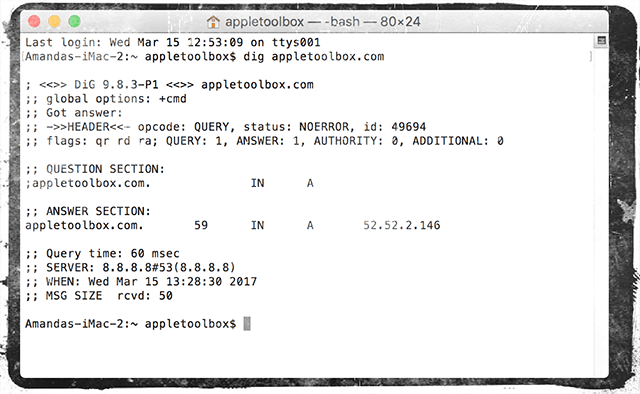
해당 숫자가 너무 높으면 사이트를 로드하는 데 너무 오래 걸리거나 컴퓨터, 장치를 변경하거나 라우터의 DNS 설정을 Open DNS Servers(208.67.222.222 & 208.67.220.220) 또는 Google Public DNS Servers(8.8.8.8 및 8.8.4.4.)
빠른 액세스를 위해 .scpt 파일을 데스크탑에 저장
- "스크립트 편집기"를 열고 다음 명령을 추가한 다음 바탕 화면에 저장합니다(따옴표를 포함하여 다음 줄을 복사하여 붙여넣기).
- macOS Sierra의 경우 쉘 스크립트 수행 "sudo killall -HUP mDNSResponder"
- El Capitan의 경우 쉘 스크립트 수행 "sudo dscacheutil-flushcache; sudo killall -HUP mDNSRresponder”
- DNS를 플러시해야 할 때마다 해당 파일을 두 번 클릭합니다.
- 터미널에서 DNS가 플러시되었음을 알리는 메시지를 원하면 다음 명령을 줄에 추가하십시오.
- ;DNS 캐시가 성공적으로 플러시되었다고 가정

Apple에 A/UX가 일찍 도착했을 때부터 기술에 집착한 Sudz(SK)는 AppleToolBox의 편집 방향을 책임지고 있습니다. 그는 캘리포니아 로스앤젤레스에 기반을 두고 있습니다.
Sudz는 수년에 걸쳐 수십 개의 OS X 및 macOS 개발을 검토하여 macOS의 모든 것을 다루는 것을 전문으로 합니다.
전생에 Sudz는 포춘 100대 기업의 기술 및 비즈니스 혁신 열망을 도왔습니다.